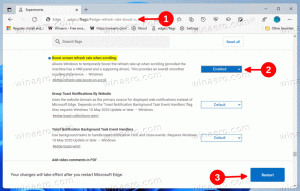Kako ponastaviti aplikacijo Microsoft Store v sistemu Windows 10
Tukaj je opisano, kako lahko ponastavite aplikacijo Microsoft Store v sistemu Windows 10.
Aplikacija Windows Store vam omogoča namestitev in posodabljanje univerzalnih aplikacij v sistemu Windows 10. Zahvaljujoč trgovini Store je mogoče aplikacije namestiti z enim klikom. Trgovina Windows je privzeto nastavljena za samodejno posodabljanje aplikacij. Predpomni nekaj podrobnosti o nameščenih in razpoložljivih aplikacijah, da pospeši postopek brskanja po njih in izboljša odzivnost aplikacije Trgovina. Vendar pa včasih aplikacija Store ne uspe posodobiti aplikacij ali pa morda tudi ne boste mogli namestiti novih aplikacij. V takem primeru morate ponastaviti aplikacijo Windows Store.
Če imate težave z namestitvijo oz posodabljanje aplikacij Store v sistemu Windows 10, je lahko koristno, da ponastavite aplikacijo Trgovina. Medtem ko Windows prihaja s posebnim orodje "wsreset.exe"., sodobne različice sistema Windows 10 zagotavljajo učinkovitejši in uporabnejši način za ponastavitev aplikacije. Ni vam več treba urejati registra ali izvajati konzolnih aplikacij. Postopek je mogoče izvesti z enim klikom.
Če želite ponastaviti aplikacijo Microsoft Store v sistemu Windows 10, naredite naslednje.
- Odprto Nastavitve.
- Pojdite na Aplikacije -> Aplikacije in funkcije.
- Na desni strani poiščite Microsoft Store in ga kliknite.
- Prikaže se povezava z naprednimi možnostmi. Kliknite ga.
- Na naslednji strani kliknite gumb Ponastavi, da ponastavite Microsoft Store na privzete nastavitve.
S tem boste popravili paket aplikacije Microsoft Store. To bo ponastavilo njegov predpomnilnik in rešilo vaše težave z aplikacijami.
Obstaja dodatna metoda, ki jo lahko uporabite v sodobnih različicah sistema Windows. Konzola PowerShell vam lahko pomaga pri ponovni registraciji vseh paketov, povezanih z Microsoft Store. Poglejmo, kako je to mogoče storiti.
Ponastavite Microsoft Store s PowerShell
- Odprto PowerShell kot skrbnik.
- Vnesite ali kopirajte in prilepite naslednji ukaz in pritisnite tipko Enter:
Get-AppXPackage -AllUsers -Ime Microsoft. Storitve. Trgovina* | Foreach {Add-AppxPackage -DisableDevelopmentMode -Register “$($_.InstallLocation)\AppXManifest.xml” -Verbose} - Ko končate, bodo paketi aplikacije Microsoft Store obnovljeni.
Končno je v sistemu Windows 10 vgrajeno orodje, ki vam omogoča ponastavitev aplikacije Microsoft Store. Imenuje se WSReset in ga najdete pod C:\Windows\System32 mapo.
Ponastavite Microsoft Store z WSreset
- Pritisnite Zmaga + R tipke odprejo pogovorno okno Zaženi. Glej Bližnjice s tipko (Win)..
- V polje Zaženi vnesite naslednje:
wsreset - Pritisnite na Vnesite ključ.
To je to.